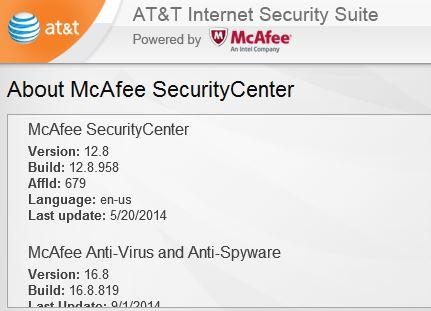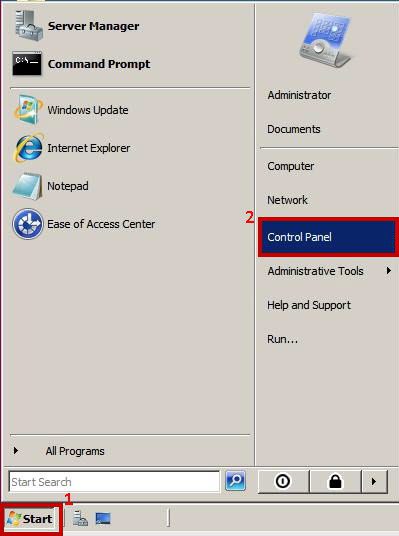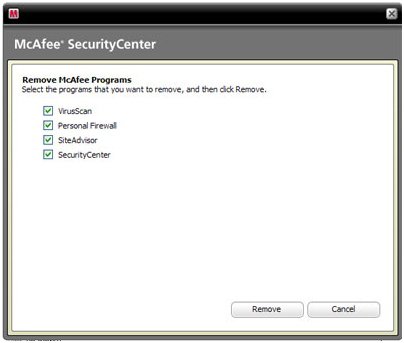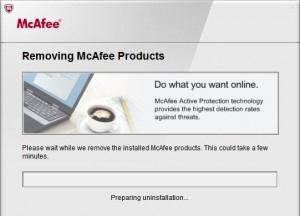Как удалить McAfee с компьютера и мобильного устройства
Порой возникает необходимость удаления антивируса из программного обеспечения компьютера. Это может быть вызвано, например, желанием пользователя установить продукт для борьбы с вирусами от другой фирмы-разработчика. Обычно удаление программных продуктов производится средствами операционной системы, установленной на компьютере. Но зачастую этого оказывается недостаточно для избавления от определенного круга утилит, которые обладают правами администратора. К числу таких программ относится и McAfee – антивирусное средство, поставляемое в комплекте программного обеспечения некоторых ПК или ноутбуков. Рассмотрим, как удалить McAfee SecurityCenter и другие продукты McAfee с вашего компьютера.
Удаление программы с ПК обычным образом
Для удаления любой программы, установленной на ПК, средствами операционной системы сначала следует открыть "Панель управления" (меню "Пуск"). Затем в разделе "Программы" надо выбрать позицию "Удаление программ". В высветившемся списке установленных элементов ПО надо найти и выбрать тот, который вы желаете удалить. В рассматриваемом случае это антивирус McAfee.
В списке может быть несколько позиций с таким наименованием. Говоря о том, как удалить McAfee, отметим, что надо будет выполнить процедуру для каждой из них отдельно. Нажимаете на кнопку "Удалить" - открывается окно менеджера деинсталляции, в котором необходимо отметить элементы, выбранные вами для удаления, и кликнуть кнопку "Удалить". Процесс будет начат. Следуйте указаниям, появляющимся в процессе деинсталляции. По его окончании будет выдано соответствующее сообщение.
Полное удаление с ПК
Однако антивирус McAfee не поддается полному удалению описанным выше путем. Некоторые следы программы обязательно останутся, что вызывает соответствующие комментарии операционной системы, как будто его и не удаляли вовсе. Как удалить McAfee из компьютера полностью?
Чтобы полностью избавиться от следов антивируса, необходимо воспользоваться специальной утилитой для очистки – MCPR. Это бесплатная программа для удаления приложения. После окончания загрузки установочных файлов MCPR следует запустить данную утилиту, предварительно закрыв приложение McAfee. В ОС Windows 7 (или Windows Vista), возможно, потребуется осуществить запуск от имени администратора, для чего надо кликнуть правой кнопкой мыши по файлу и выбрать в контекстном меню соответствующую позицию.
В высветившемся окне нажмите Next, отметьте позицию Agree, подтверждая согласие с условиями использования утилиты, и снова нажмите Next. В очередном окне следует ввести символы капчи, видимые на картинке, и нажать Next. Утилита начнет свою работу, решая проблему того, как полностью удалить McAfee. Процесс продолжается около минуты, после чего вам будет выдано сообщение об успешном его окончании и предложено произвести перезагрузку компьютера. Соглашайтесь с этим предложением, тем самым завершая процесс полного удаления антивируса McAfee с вашего ПК.
Если же вдруг будет выдано сообщение «CleanUp Unsuccessful» ("очищение не удалось"), то следует нажать на кнопку View Logs, сохранить выданный блокнотом лог-файл на рабочем столе, например, и отправить его в техническую поддержку McAfee.
Предупреждение
При отключенной антивирусной программе ваш компьютер подвергается угрозе заражения, если имеется соединение с Интернетом. Поэтому до установки нового «защитника» от вирусов следует отключить это соединение и быстрее перезагрузить компьютер. Чтобы минимизировать вероятность заражения, следует заранее скачать и сохранить на жестком диске установочные файлы нового антивирусного обеспечения.
Удаление McAfee на "Андроиде"
Этот антивирус – один из самых защищенных на устройствах, функционирующих под ОС Android. Однако он требует значительного объема памяти, потребляет немалый ресурс батареи питания и существенно снижает производительность мобильных устройств. Этих причин достаточно, чтобы заменить его другой утилитой, ведь, согласитесь, всем хочется, чтобы гаджет не только был защищен от всяческих вредоносных элементов, но и работал быстро.
Удаление прав администратора
Приложения McAfee Antivirus & Security и WaveSecure обладают правами администратора на вашем девайсе. Поэтому сначала надо лишить антивирус таких прав. Для этого в разделе "Настройки" выбираете позицию "Безопасность" - "Администраторы устройства". В появившемся списке так называемых администраторов убираете галочки с McAfee. После этого в разделе "Приложения" выбираете в списке данную антивирусную программу и нажимаете кнопку "Удалить". Она должна удалиться.
Удаление приложения McAfee Family Protection
Данный представитель семейства продуктов McAfee имеет большие возможности, вплоть до блокировки доступа в Интернет. Как и версии, описанные в предыдущем разделе, обычно McAfee Family Protection не поддается простому удалению. Поэтому, как и в ранее описанном случае, сначала приложение надо лишить администраторских прав, затем выбрать его в списке установленных (в меню настроек) и произвести удаление нажатием соответствующей кнопки. Если вы ранее авторизовывались в этой антивирусной программе, то, возможно, надо будет ввести ПИН-код, указанный вами при регистрации.
Еще одним способом решения задачи о том, как удалить McAfee, является вызов утилиты Uninstall из меню этого приложения. Надо только убедиться, что оно не фигурирует в списке администраторов мобильного устройства.
Заключение
Таким образом, мы рассмотрели, как удалить антивирус McAfee с вашего компьютера и/или мобильного устройства под ОС "Андроид". Надеемся, что приведенные в статье сведения и предложенные возможности помогут вам справиться с этой проблемой.
Похожие статьи
- Как освободить внутреннюю память на "Андроиде": пошаговая инструкция
- Как подключить ноутбук к телевизору: пошаговая инструкция
- Как восстановить удаленную переписку в "ВК": лучшие советы
- Как прошивать через FlashTool - пошаговая инструкция. Программа для прошивки смартфонов FlashTool
- Не работает сенсор на телефоне - что делать? Ремонт сенсорных телефонов
- Как в "ВК" сделать гиперссылку: подробная инструкция
- Как включить cookies в разных браузерах? Что такое файлы и как установить поддержку cookies самостоятельно?